“Bỏ túi” cách khóa font trong Ai sẽ giúp bạn tối ưu các thao tác và đảm bảo các bước đã hoàn thiện luôn được lưu giữ một cách tốt nhất. Cùng khám phá những mẹo Ai để thiết kế nhanh – gọn – lẹ hơn nhé!
Adobe Illustrator là chương trình chuyên thiết kế đồ họa dành cho tất cả mọi người, từ trình độ tự do tới chuyên nghiệp. Bởi là công cụ mạnh mẽ nhưng phức tạp nên với những người dùng mới thường cảm thấy choáng ngợt, thậm chí không biết nên bắt đầu từ đâu. Ngày nay, Ai đã được cải tiến, tự động hóa nhiều thao tác.
1. Cách khóa font trong Ai
Trong Adobe Illustrator có sự xuất hiện của khá nhiều các công cụ khác nhau mà không phải ai cũng nắm rõ, nhất là với những “lính mới” lần đầu tiếp xúc. Một trong những thao tác mà nhiều bạn thắc mắc chính là làm thế nào để khóa được font trong Adobe Illustrator? Cách khóa font trong Ai là gì?

Đây là điều khá dễ hiểu khi bạn mới lần đầu trải nghiệm chương trình này. Nếu dần làm quen, chắc chắn bạn có thể tự thực hiện điều này một cách đơn giản.
Theo đó, để khóa đối tượng trong Ai chỉ cần thực hiện với vài bước sau đây:
Nhóm lệnh Object > Lock > Selection (phím tắt Ctrl + 2) cho phép khóa các đối tượng được chọn.
Nếu muốn mở khóa, bạn chỉ cần thực hiện ngược lại so với cách khóa font trong Ai theo các bước sau:
Object > Lock > Selection Unlock All (phím tắt Ctrl + Alt + 2)
Ngoài ra, các lệnh Hide và Show cho phép người dùng ẩn hoặc hiện các đối tượng cụ thể trên bản vẽ.
2. Các thao tác cơ bản khi sử dụng Ai
2.1. Chọn tất cả mục trên layer
Mac: Option + Click layer
Windows: Alt + Click layer
Lưu ý: Cho phép chọn tất cả các mục trên một Layer cụ thể – gồm cả các mục đã được khóa và không nhìn thấy. Nếu bạn chỉ muốn chọn những đối tượng nhìn thấy, mở khóa, nhấn chọn vào vòng tròn trên bảng điều khiển Layer.

2.2. Hand Tool
Mac: Phím cách
Windows: Phím cách
2.3. Kích hoạt công cụ Zoom In
Mac: Cmd + Phím cách
Windows: Ctrl + Phím cách
(Phóng to bản vẽ hơn)
2.4. Hand Tool (Chỉnh type)
Mac: Cmd + Phím cách
Windows: Ctrl + Phím cách
2.5. Thêm lựa chọn
Mac: Shift – Click chuột
Windows: Shift – Click chuột
(Cho phép người dùng tạo nhiều lựa chọn với khả năng thêm nhiều hơn nếu cần)
2.6. Khóa tác phẩm nghệ thuật mong muốn
Mac: Cmd + 2
Windows: Ctrl + 2
3. Bí quyết thiết kế Ai nhanh chóng, hiệu quả
Tương tự như các cách khóa font trong Ai, việc có trong tay những thủ thuật, mẹo vặt sẽ giúp bạn thiết kế Ai dễ dàng hơn, nhanh chóng sở hữu bộ sản phẩm ưng ý chỉ trong tích tắc, vừa tiết kiệm thời gian lẫn công sức. Còn chần chờ gì nữa, cùng tham khảo một vài tuyệt chiêu chắc chắn sẽ là trợ thủ đắc lực của bạn khi làm việc trên nền tảng Ai đấy nhé!
3.1. Dùng nhiều Stroke cho một đối tượng
AI là chương trình được thiết lập từ các đối tượng vector có stroke (đường viền) cùng màu (màu trung tâm). Đối với những người mới tìm hiểu về Illustrator phần lớn sẽ không nhận thấy các đối tượng có nhiều màu và stroke.
3.2. Tạo pattern và texture
Đây là công việc có thể tốn nhiều thời gian nhất nếu bạn thực hiện theo cách thức thủ công. Tuy nhiên, bạn có thể hoàn thành điều này chỉ trong vài tích tắc nếu biết sử dụng Blend Tool. Khi lựa chọn công cụ này, bạn có thể lặp lại các đối tượng mình mong muốn với số lần tùy thích, biến đổi chúng thành hình dạng khác nhau, thậm chí tạo độ mượt Gradient giữa các màu trở nên khác nhau.
Thao tác thực hiện khá đơn giản:
- Bước 1: Vẽ hai đối tượng trên canvas, click đúp vào Blend Tool để mở hộp thoại tùy chọn.
- Bước 2: Thiết lập Spacing trở thành Specified Step, sau đó nhập số lần muốn nhập lại.
- Bước 3: Cài đặt khoảng cách giữa các đối tượng, lặp lại bằng Pixel, Smooth Color được dùng để làm mượt điểm trộn giữa 2 màu với nhau.
- Bước 4: Nhấn OK, khi chọn Bend Tool, click vào đối tượng xuất hiện đầu tiên trên canvas, tiếp tới là đối tượng thứ 2. Khoảng trống sẽ được điền tự động ngay sau đó.
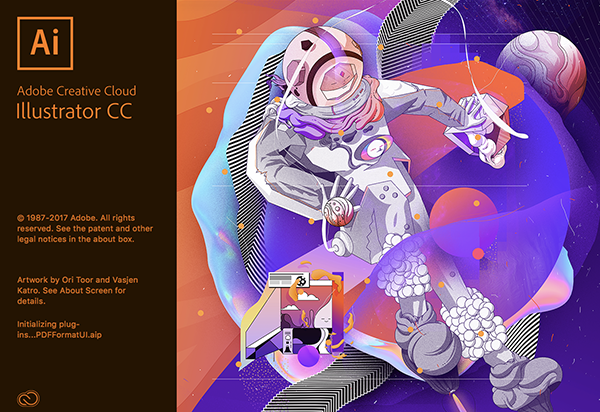
3.3. Chọn đối tượng có cùng thuộc tính
Nếu muốn tìm kiếm tất cả các đối tượng có cùng màu sắc hoặc kích thước stroke là điều không hề dễ dàng nếu bạn thực hiện theo phương thức thủ công. Thật may mắn vì giờ đây chỉ với một vài phím ấn nhỏ là bạn đã có thể giải quyết vấn đề này.
Đầu tiên chọn Select > Same > Chọn kiểu thuộc tính bạn muốn tìm kiếm (Fill Color, Stroke Weight or Bending Mode) hoặc bất cứ tùy chọn nào bạn yêu cầu. Tất cả các đối tượng có cùng thuộc tính sẽ được chọn ra.
Một ấn phẩm đạt tới độ hoàn mỹ không chỉ cần thiết kế bắt mắt, ấn tượng mà đòi hỏi quy cách in ấn cần đảm bảo chất lượng để cho ra sản phẩm sắc nét, sống động. Công ty TNHH Quảng cáo & Truyền thông Đại Dương – inandaiduong.com là một trong các đơn vị đi đầu trong lĩnh vực in ấn chuyên nghiệp, tự tin có đủ khả năng mang tới sự hài lòng cho mọi khách hàng.
Đặc biệt, khi bạn có nhu cầu in uv lấy liền thì đội nhân viên chuyên nghiệp, dày dặn kinh nghiệm của công ty sẽ sẵn sàng hoàn thành sản phẩm trong thời gian sớm nhất. Đây cũng là một trong những thế mạnh giúp In Ấn Đại Dương trở thành địa chỉ tin cậy của mọi nhà.
Hy vọng qua những chia sẻ về cách khóa font trong Ai và một số mẹo hay khi thao tác với chương trình Adobe Illustrator sẽ giúp bạn dễ dàng hoàn thiện dự án thiết kế của mình gọn nhẹ, mỹ mãn nhất!
